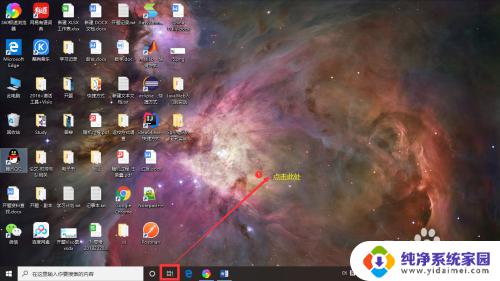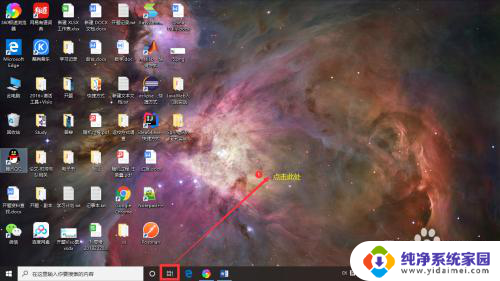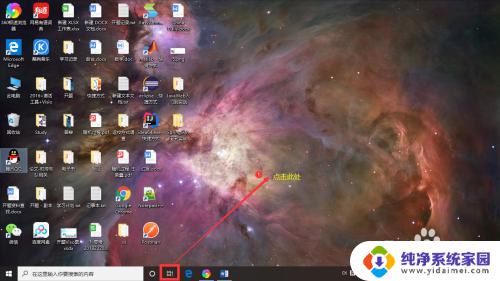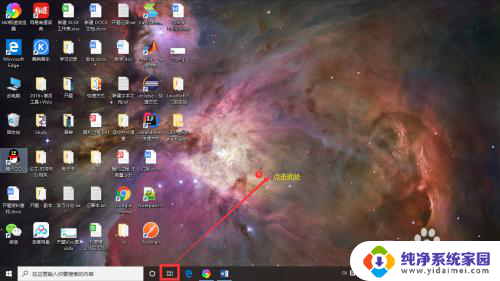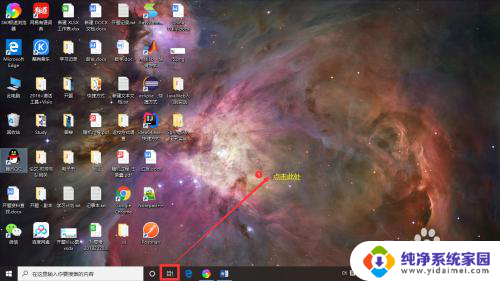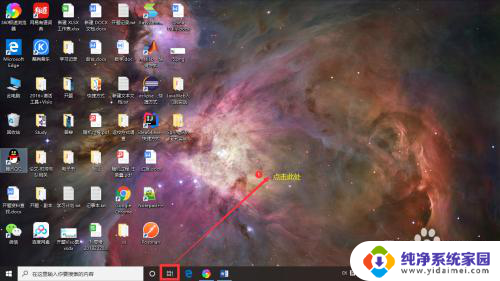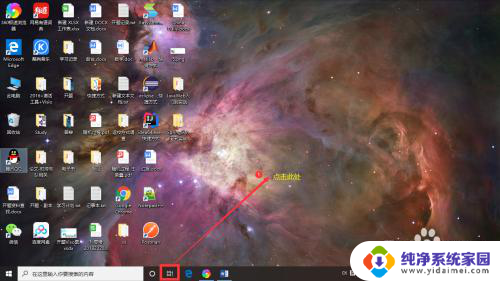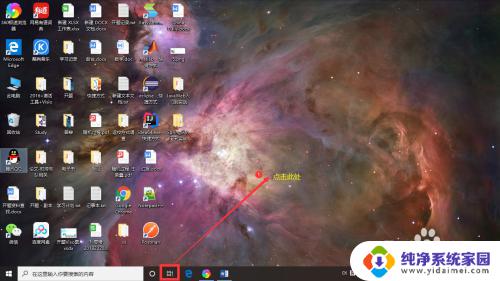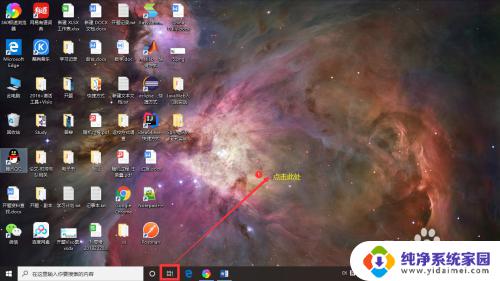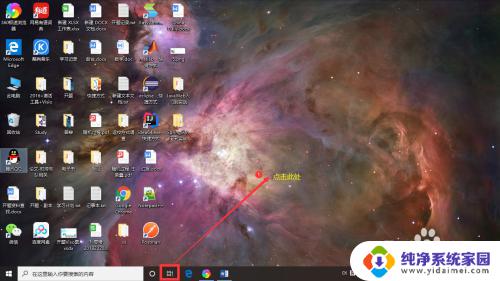windows桌面切换快捷键 WIN 10如何使用快捷键切换桌面
更新时间:2023-11-01 09:47:35作者:jiang
windows桌面切换快捷键,在使用Windows 10操作系统时,掌握一些实用的快捷键是极为重要的,其中桌面切换快捷键是我们日常使用频率较高的功能之一。通过运用这些快捷键,我们可以快速切换不同的桌面,提高工作效率。如何在Windows 10中使用这些快捷键呢?本文将为大家详细介绍Windows 10的桌面切换快捷键及其使用方法,帮助大家更好地掌握这些技巧。无论是工作还是娱乐,掌握这些快捷键都将极大地方便我们的日常使用。
具体方法:
1.点击任务栏-任务视图按钮,(或者是同时按下WIN +Tab键),打开多桌面选项。
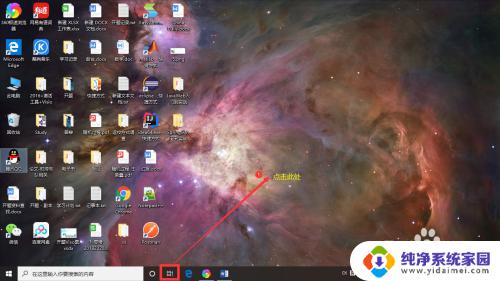
2.点击新建桌面,即可添加新桌面。
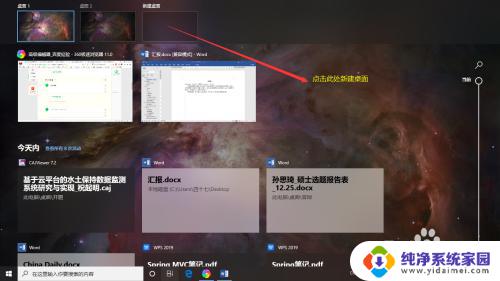
3.有两种方法可以在多个桌面间进行切换
4.1. 点击任务栏-任务视图按钮,(或者是同时按下WIN +Tab键)打开多桌面选项。点击你要进入的那个桌面。
5.2. 同时按下Ctrl+WIN+→(切换到下一个桌面),或者Ctrl+WIN+⬅(切换到上一个桌面)
以上就是Windows桌面切换快捷键的全部内容,如果你也遇到了同样的情况,请参照我的方法来解决。希望我的方法能对你有所帮助!